Aytyuns үшін қоңырау үнін қалай жасауға болады. IPhone үшін iTunes арқылы қоңырау үнін қалай жасауға болады
- ITuns көмегімен өзіңіздің қоңырау үнін қосыңыз
- ITunes арқылы iPhone үшін қоңырау үнін қалай жасауға болады.
- Арнайы бағдарламаларды (iRinger, GarageBand) пайдаланатын iPhone үшін қоңырау үнін қалай жасауға болады
- Iphone 3gs үшін қоңырау үнін қалай жасауға болады
- IPhone / iPhone құрылғысында қоңырау үнін өзіңіз қалай жасауға болады
- IPhone / iPhone үшін қоңырау үнін жасау жолдары
- IPhone рингтонының негізгі мүмкіндіктері
- Mp3DirectCut арқылы iPhone / iPhone үшін қоңырау үнін жасау
- Mp3cut.ru сайтында iPhone / iPhone үшін қоңырау үнін жасау
Қызықты рингтонды алудың ең оңай жолы - оны Интернеттен жүктеу. Әсіресе, дайын рингтондар өте үлкен сома. Дегенмен, егер сіз біреуді таба алмасаңыз, iTunes арқылы өзіңіз қалаған әннің бөлігінен толықтыра аласыз. Енді біз сізге не керек екенін айтамыз.
Шын мәнінде, процесс өте қарапайым. Барлық компьютерлік тінтуірмен бірнеше рет басылғанда шешіледі. Бұл сіздің бірінші iPhone болса да, алма құрылғылары туралы ештеңе білмейтін болсаңыз да, ешқандай проблемалар болмайды!
ITuns көмегімен өзіңіздің қоңырау үнін қосыңыз
ITunes-тегі элементтердің орналасуы оның нұсқасына байланысты әр түрлі болуы мүмкін, бірақ нұсқаулар әлі де өзекті. Қандай iPhone қолдансаңыз да, кем дегенде 4S болуы мүмкін, кем дегенде 7 Плюс - қоңырау үшін қоңырау үнін жасау процесі мүлдем бірдей. Ендi бастайық:Осы нұсқаулықта тым көп ұпайлар бар екеніне көз жеткізбеңіз - шынымен де күрделі ештеңе жоқ. Біз оны ең егжей-тегжейлі бөліктерге бөліп, проблемаларыңыз бен сұрақтарыңыз жоқ.
Барлық iPhones басқа кез келген сияқты ұялы телефондар , жиынтығымен аяқтаңыз стандартты әуендер . Бірақ бұл «стандарттағы» ұғымның мәні болып табылады - демек, олардың барлығы бар. Әрине, қоңырау үнін белгілі бір нөмірі бар SMS жолдау арқылы сатып алуға болады. Бірақ басқа тәсіл бар, ол тартымды: iPhone үшін өзіңіздің қоңырау үнін қалай жасау керектігі туралы әңгімелестік.
ITunes арқылы iPhone үшін қоңырау үнін қалай жасауға болады.
ITunes-тің стандартты нұсқасы - iPhone барлық ұрпақтарының тұрақты серіктесі. Ол құрылғыны белсендіру сатысында жүктеліп, орнатылады. Сондықтан бастау үшін оны компьютерге ашыңыз.
1. Мәзірдегі Файл элементін табыңыз.
2. «Кітапханаға қосу» батырмасын басыңыз, содан кейін әуенді жасайтын сүйікті әніңізді қосыңыз.
3. түймесін басыңыз тінтуірдің оң жақ түймешігін «Ақпарат» қойындысында.
4. «Параметрлер» қойындысын табыңыз, «Бастау» және «Тоқтату уақыты» дегенді белгілеңіз. Саңылау 30 секундтан артық емес анықталуы керек. OK түймешігін басыңыз
5. Әуенді тінтуірдің оң жағымен басып, «ACC-ға түрлендіруді» таңдаңыз - осы рәсімнен кейін түпнұсқалық әннің астында әуеннің бөлімі 30 секунд бойы сол атпен көрсетіледі.
6. Оң жақ түймешікті нұқып, «Windows Shower бағдарламасында көрсету» терезесінен таңдаңыз. Қалта ашылады, ол салмағы шамамен 500 кбайт болатын бір файл болуы керек, m4a форматында. Бұл форматты m4r-ге өзгерту керек. Файл атауы ағылшын тілінде екенін тексеріңіз. Файлды есте сақтау орны.
7. Музыкалық қалтаның әуенінің сегментін жою үшін iTunes-ге барып, бағдарламаны жабыңыз.
8. iTunes-ті қайта ашып, «Файл» - «Кітапханаға қосу» -ды табыңыз. «Рингтондар» бөлімінде бізді таңдаңыз.
9. iPhone-ды қосыңыз, «Рингтондар» қойындысын нұқыңыз, қажетті әуендерді таңдап, «Қолдану» немесе «Синхрондауды» басыңыз. Егер құрылған файл Медиа кітапханасында болса және оны телефонға ауыстыру мүмкін болмаса, мәселе тректің ұзындығына байланысты. Сондықтан, егер әуен 30 секундтан артық созылса, оны қысқартуға тырысу керек.
10. «Параметрлер» - «Дыбыстар» - «Мелодия» қойындысында кіріс қоңырауларға жаңа қоңырау үнін (немесе SMS, MMS, оятар - сіздің жүрегіңіздің тілегі ретінде) орнаттық.
Арнайы бағдарламаларды (iRinger, GarageBand) пайдаланатын iPhone үшін қоңырау үнін қалай жасауға болады
Бұрын өз әуендеріңізді орнатыңыз, тіпті сатып алсаңыз да болады iTunes дүкені Бұл өте қиын мәселе. Үшінші тараптың әзірлеушілері біртіндеп өз iPhone-ң әуеніне қоңырау шалуға мүмкіндік беретін өз бағдарламаларымен таныстырды. Уақыт өте келе, «алма» әзірлеушілері концессияны жасады. ITunes 7.5-тен бастап, телефонға тіпті «сол» қоңырауларды оңай жаза аласыз және iLife әуендер пакеті кез-келген Mac-де әдепкі бойынша беріледі.
ILife-тен GarageBand пайдалану мысалын пайдаланып, iPhone-ға қалай қоңырау соғу керектігін егжей-тегжейлі түсіндіріп берейін.
1. Бағдарламаны іске қосыңыз, iPhone үшін «Ringtone for iPhone» - таңдалған шебердегі «Мысал рингтоны» таңдаңыз.
2. Басты терезеде үлгі ретінде GarageBand құрған дайын қоңырау үні пайда болады. Бұл мысалды Жою арқылы жойыңыз.
3. Телефонға әуенді GarageBand терезесіне шығаратын әндерді сүйреңіз.
Кеңес: бағдарламаның дұрыс бөлігін тексеріңіз - тамаша дайынды әуендер мен SMS сигналдары бар браузер бар.
4. iPhone үшін рингтоны 40 секундтан артық емес естілмеуі керек. Біздің бағдарламамызда сіз кесетін жолдың ұзындығы атаудың үстінде орналасқан сары жолақпен көрсетіледі. Жолақ мөлшері ұлғайтылуы немесе азайтылуы мүмкін.
5. Қоңырау үні дайын болғанда, «Экспорттау» және «Қоңырау үнін iTunes-ге жіберу» қойындысын таңдап, телефонды Mac жүйесімен синхрондаңыз.
Iphone 3gs үшін қоңырау үнін қалай жасауға болады
Барлық ұрпақ үшін iPhone қоңырау үндері бірдей. Сондықтан жоғарыда аталған әдістердің бірін қолданып көріңіз.
Ақырында, өндірушілер мүмкіндігінше жеңілдетуге тырысады, сондықтан оларды пайдалану үшін біліктіліктеріңіз бен біліміңіз жеткіліксіз деп қорықпаңыз. Сізге ұсынған нұсқаулар iPhone үшін өзіңіздің ерекше әуендеріңізді жасауға тырысады. Өз қолдарыңызбен қоңырау үнін жасау өте жақсы және көптеген басқа адамдардың телефонын таңдау.
Apple-тің əр пайдаланушы құрылғылары ерте ме, кеш пе iPhone / iPhone қоңырау үнін (4s, 5, 5C, 5S, 6, 6 Plus, SE) өзіңіздің қолыңызбен жасауға қалай (жасау) сұраққа келеді. Жеке әуенді орнату арқылы смартфон шынымен бірегей болады.
Терминнің қоңырау үнін тікелей аударғанда екі сөз қолданылады - бұл сақина (сақина) және музыкалық акцент (тонна). Қазіргі уақытта бұл сөз өте танымал болды және тұтынушыларға бұрынғыдан да жаңадан ауысатын танымал композицияларды сатумен айналысатын жоғары табыс әкелетін тауарлық өнім. Жарнамалық қызметтер ұсынатын iPhone үшін қоңырау үнін орнатқаннан кейін, ол шынымен жеке болады деп үміттенбеңіз. Көп жағдайда, мысалы, көлік құралдарында, әртүрлі бұрыштардан бірдей iPhone рингтондары кіріс қоңырауында.
IPhone / iPhone құрылғысында қоңырау үнін өзіңіз қалай жасауға болады
Өзіңіздің стандартты емес әуендеріңізді әрдайым смартфон иесіне дараландырады және оған көбірек назар аударады. Шетелдіктің шақыруы бойынша қызықты композицияларды тыңдау, адамның қалауы, дереу қабылданады - музыкалық композицияда адамдар иесінің мінез-құлқының кейбір белгілерін анықтауға тырысады. Қалай болғанда да, болашақта iPhone / iPhone құрылғысында қоңырау үнін құру процесін өз қолыңызбен жасауды үйренуге жұмсаған уақытыңыз сізге ұнайтын әндерді кейіннен таңдауға және орнатуға уақыт береді.
Шындығында, таңдалған әннен қоңырау үнін жасау қиын емес, бағдарламаны білу жеткілікті онлайн-қосымшалар , ән немесе әуеннің сегментін жасау үшін барлық әрекеттерді жылдам орындауға мүмкіндік береді iTunes қызметін пайдалану , iPhone-да қажетті форматта жылжыңыз.
IPhone / iPhone үшін қоңырау үнін жасау жолдары
Өкінішке орай. шығу iTunes жаңартулары 12.4 нұсқасы, iTunes-ді пайдалана отырып, iPhone-да рингтон құру мүмкіндігі мүмкін емес , деректер функцияларының жетіспеуіне байланысты. Мұның себебі әлі анық емес, жаңартулардың болашақ нұсқаларында болуы мүмкін, бұл опциялар қайтадан қосылады. Көптеген адамдар қоңырау шалу үшін iPhone-ға қоңырау үндерін жасау үшін осы бағдарламаны пайдаланғандықтан.
IPhone рингтонының негізгі мүмкіндіктері
- Қоңырау үнінің ұзақтығы 30 секундтан аспауы керек.
- Құрылғыға жүктелген әннің пішімі (рингтон ретінде) «m4r» форматында болуы керек
Кез-келген жолмен, бағдарлама арқылы қоңырау үнін жасауға болады онлайн қызметтері , мысалы, танымал « mp3 » пішімінде және одан кейін, музыкалық файлдарды жүктеу және синхрондау үшін iTunes арқылы пішім бізге қажет «m4r» түрлендіріледі. Бірақ ұзақтығы 30 секундтан аспаса, құрылғы оны қоңырау ретінде пайдаланудан бас тартады.
Mp3DirectCut арқылы iPhone / iPhone үшін қоңырау үнін жасау
IPhone-да рингтон жасау үшін, мысалы, mp3DirectCut бағдарламасын таңдадық. Өйткені бұл ең кең тарағандардың бірі тегін бағдарламалық жасақтама сапалы жоғалтпай біріктіре отырып, таңдалған сегменттерді кесу мүмкіндіктерімен музыкалық композицияларды редакциялауға, соңында дыбыс деңгейінің біртіндеп көтерілуіне және соңында әлсіреуіне және басқа да мүмкіндіктерге ие.
Бұл бағдарлама өте кең таралған, ең алдымен, ол өте қарапайым және интуитивті интерфейске ие болғандықтан, тіпті жаңа пайдаланушыларға музыкалық функцияларды редакциялаудың қиындығы жоқтығына қарамастан түсінуге мүмкіндік береді. Негізінде, біздің жағдайда iPhone / iPhone үшін рингтондар жасау үшін бұл бізге жеткілікті.
Рингтоныңызды iPhone-да жасау үшін сізге қажет:
- компьютерге орнатыңыз. Бағдарлама орнатылғаннан кейін, жұмыс үстелінде пайда болатын таңбашаны басу арқылы іске қосыңыз. Өзінің негізгі терезесімен қатар, көрсеткі бар қойыншаны басу арқылы орыс тілін таңдауға болатын қосымша терезе пайда болады.
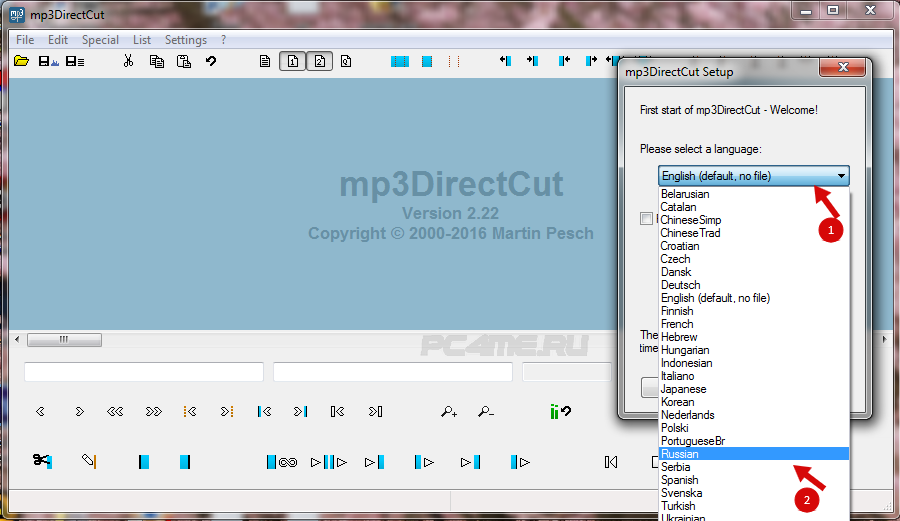
- Орыс тілін орнатқаннан кейін « Қолдану және қайта іске қосу » батырмасын басыңыз. Осыдан кейін бағдарлама қайта іске қосылады және орыс тілінде ашылады.
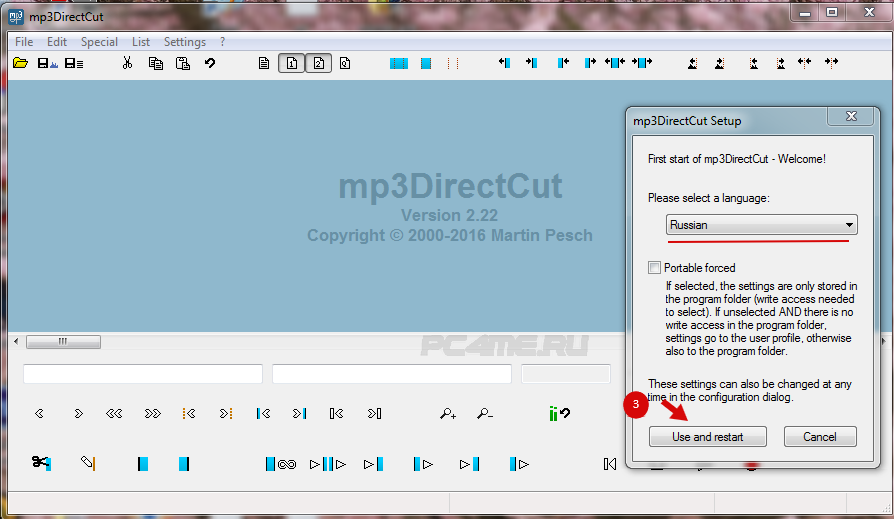
- « Файл » қойындысын нұқыңыз және ашық таңдаңыз.
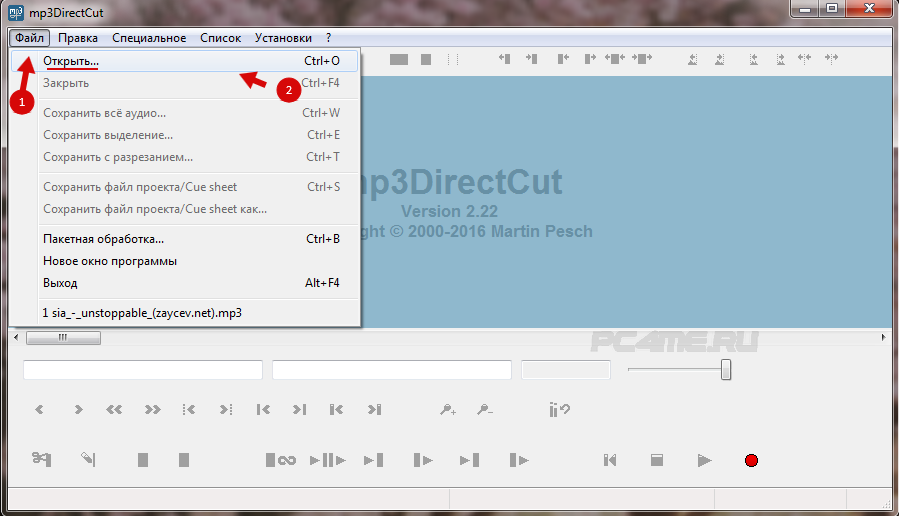
- Терезе аудио файлдың ұзақтығы графикамен және масштабымен ашылады. Төменде біз « Ойнату » батырмасын таңдап, әншейін басталғанға дейін тыңдап аламыз.
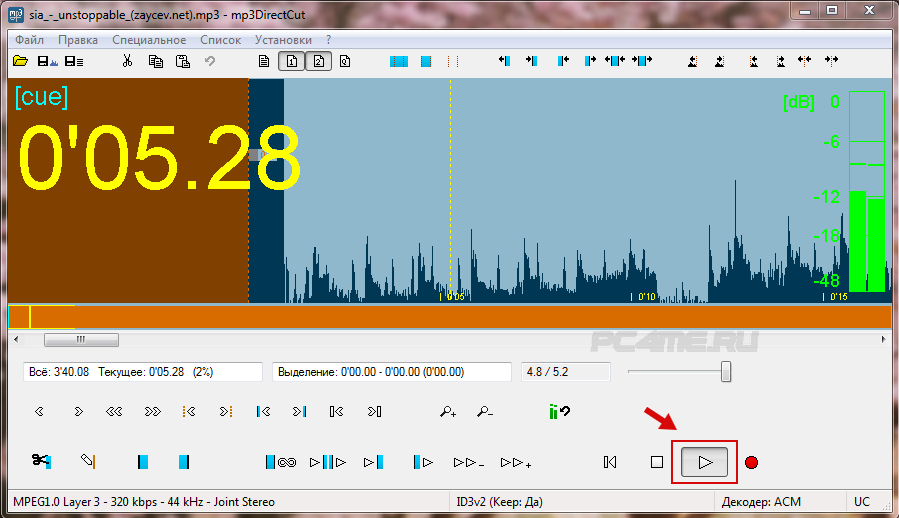
- Кесу орнын анықтаған соң, « Бастау » түймесін басамыз (суретті қараңыз).
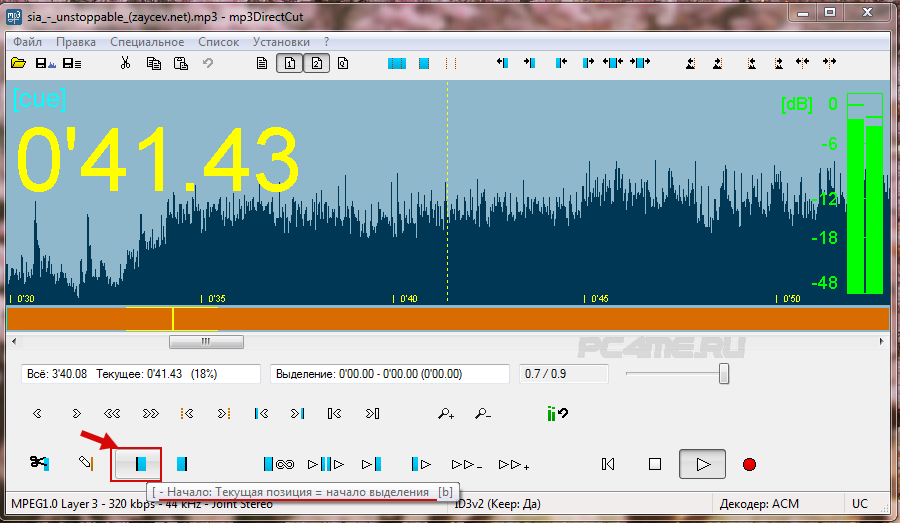
- Өлең сегментінің соңғы нүктесін орнату үшін « Аяқтау » түймешігін қолданыңыз.
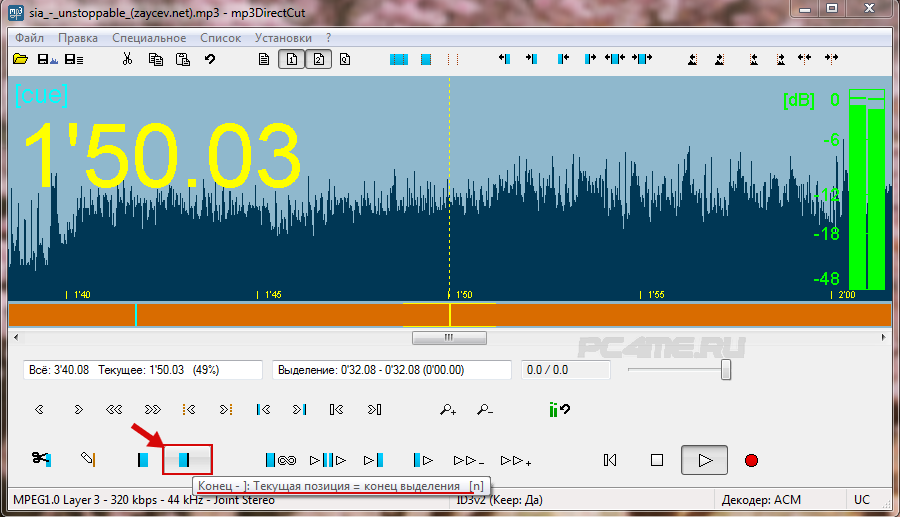
- Құраманың кесілген сегменттің ұзындығы қоңырау үні үшін 30 секундтан аспауы керек Суретте таңдалған сегменттің ұзақтығы көрсетілетін орын көрсетіледі. Егер сіз 30 секундтан артық кесетін болсаңыз, сегментті азайтып, курсорды бұрынғы жерге жылжытып, аяқтау түймесін тағы бір рет басыңыз.

- Бағдарлама көп қосымша түймелер және функциялар, курсорды апарғаннан кейін, олардың функцияларының қысқаша түсіндірмесі пайда болады. Олардың ішінде « Таңдаудың басынан тыңда » батырмасы бар.
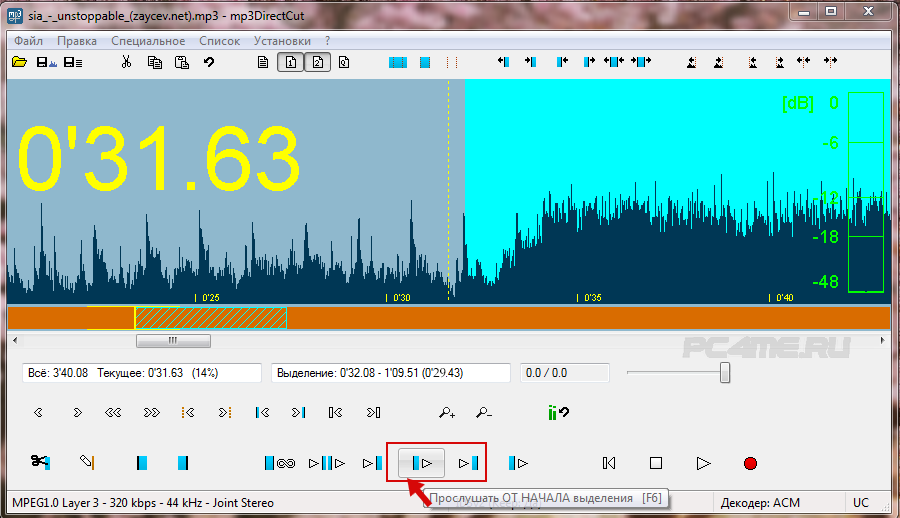
- Бағдарлама нұсқаларында қоңырау үні үшін құрамның таңдалған сегментінің қарапайым және екі деңгейлі аттенюінің функциялары бар (« Өңдеу » мәзірінде).
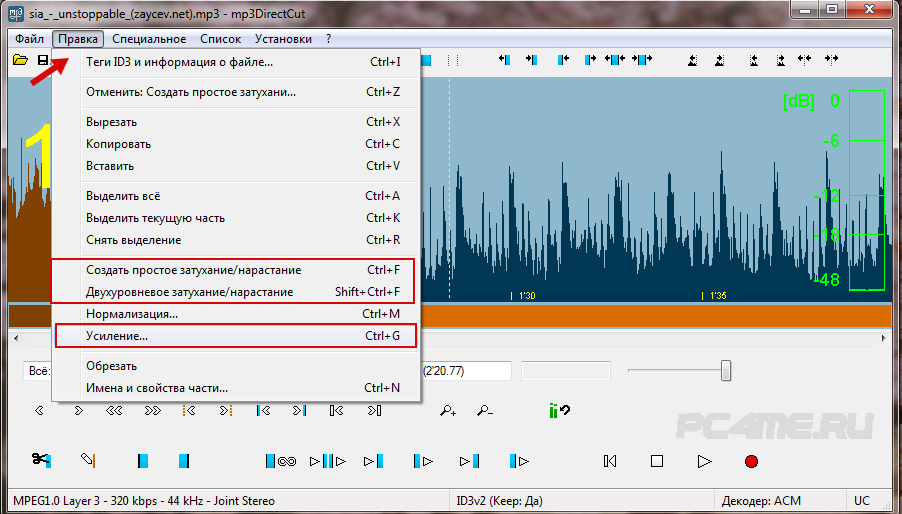
- Кесілген қоңырау үнін сақтау үшін « Файл » қойындысын ашып, файлды сақтауға арналған қалтаны таңдау арқылы «Таңдауды сақтау » пәрменін таңдаңыз.

IPhone / iPhone-ға (4s, 5, 5C, 5S, 6, 6 Plus, SE) қоңырау үнін қалай жасауға болады деп ойлаған адамдар үшін, бұл бағдарлама бұл мәселеде жақсы көмекші болады. Ол тек көмегі арқылы қалады iTunes бағдарламалық жасақтамасы оны құрылғыға жүктеп, iPhone телефоныңыздағы қоңырау үні ретінде орнатыңыз.
Mp3cut.ru сайтында iPhone / iPhone үшін қоңырау үнін жасау
Бұл сайт мысал ретінде таңдап алынды, егер оны пайдалану ыңғайсыз болса, интернетте басқа iPhone сайттарына қоңырау үнін жасау үшін (компьютерде бағдарламалық жасақтамасыз) басқа сайттар бар.
- Қоңырау үнін қосу үшін iPhone онлайн өзіңіздің қолыңызбен Mp3cut.ru сайтына барыңыз (жаңа қойындыда ашылады) және « Файлды ашу » батырмасын басыңыз. Компьютердегі әнді таңдаңыз (егер компьютер болмаса, алдымен интернетте жүктеңіз).
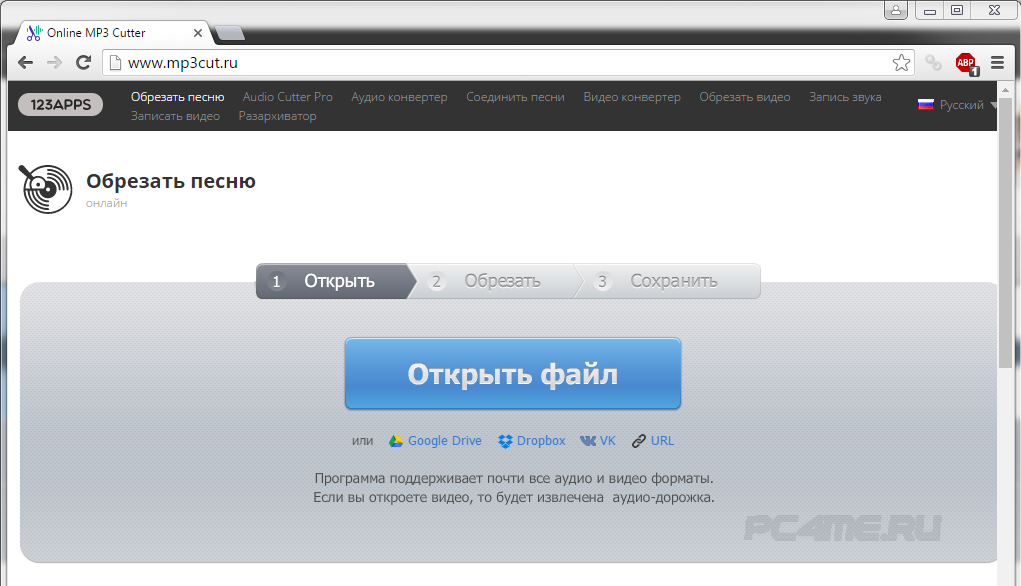
- « IPhone үшін рингтон» түймесін, одан кейін « Play » түймесін басып, әуеннің басталуына дейін ән тыңдаңыз.
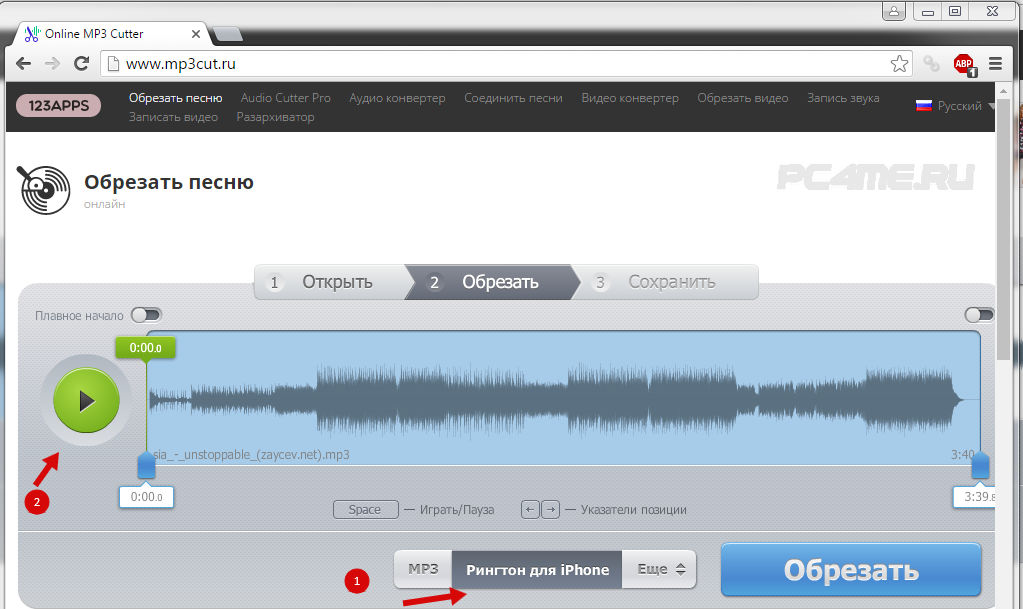
- Дыбыс графигінің төменгі жағында сегменттің басы мен аяғында екі сырғытпа бар, оларды жылжыту арқылы қоңырау үні үшін қажет әннің бөлігін таңдаймыз.
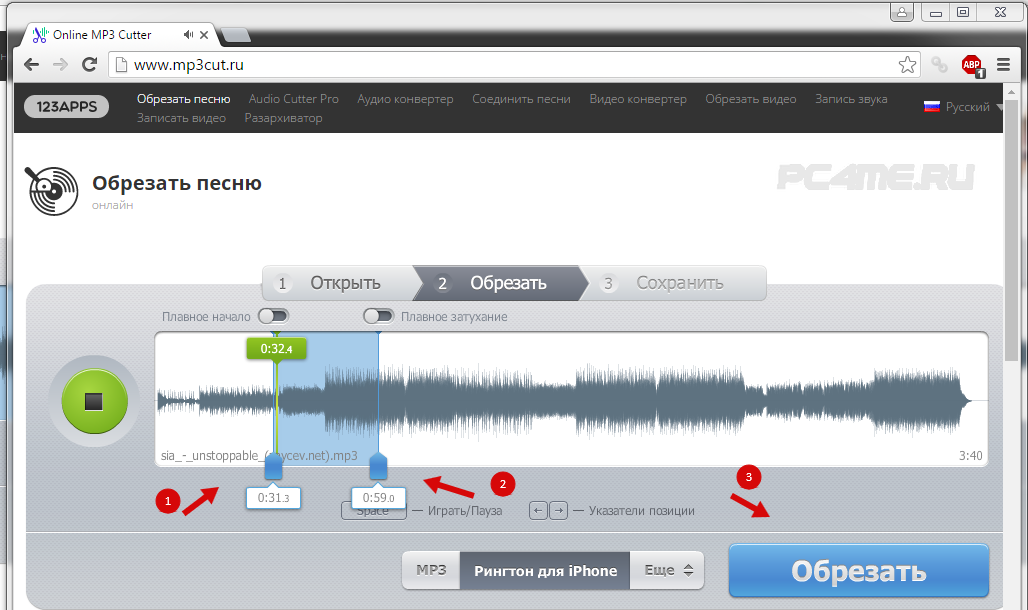
- Мұнда « Smooth start » және « Smooth attenuation » батырмалары бар.

Композицияның ұзындығы 30 секундтан аспауы керек .
- Енді, iphone рингтонының сегменті жасалынған кезде, « Trim » түймесін басыңыз.
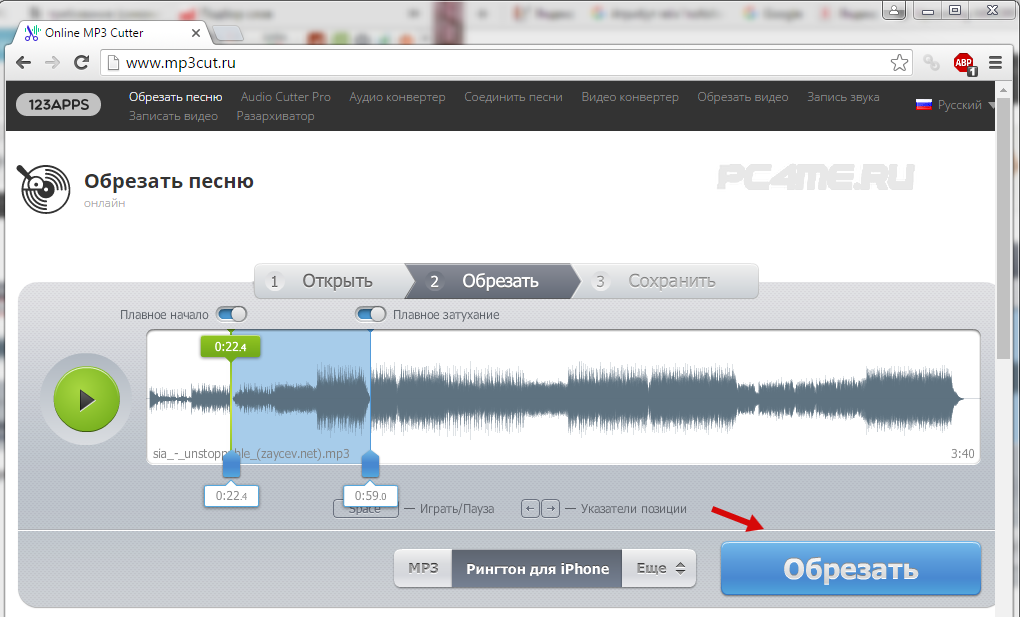
- Файлды жүктеу және сақтау үшін сілтеме ұсынатын бет ашылады.
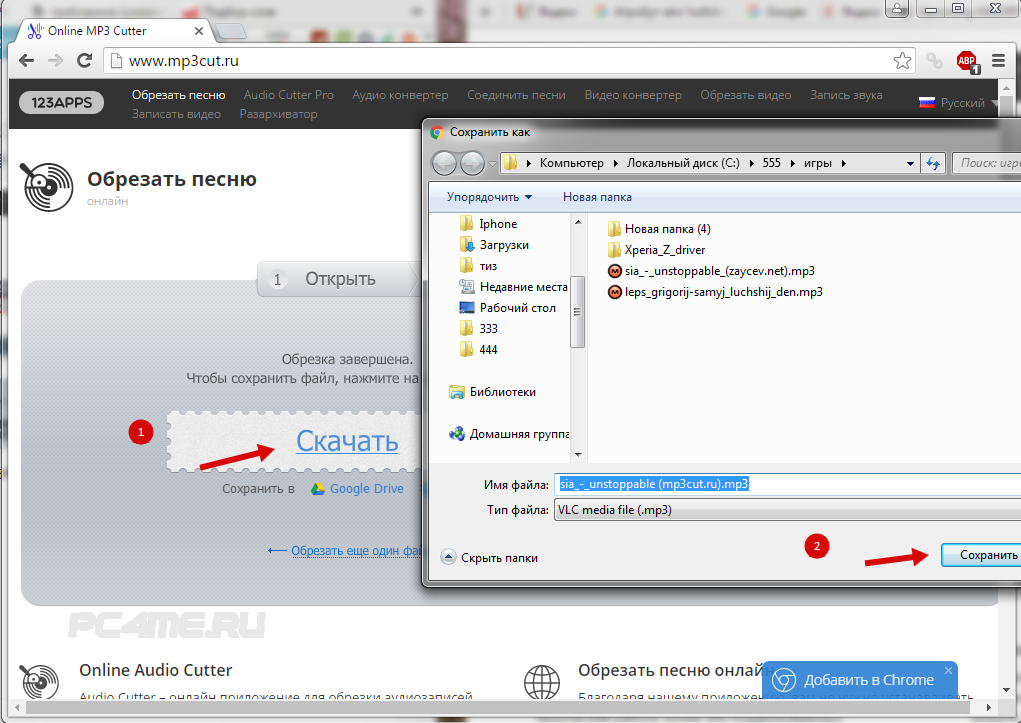
Жасалған қоңырау үні, процестің басында «iPhone» рингтегін басқанда, « m4r » форматында сақталады. Енді iTunes-ты пайдаланып, оны iPhone-ға тастай аласыз.
Қоңыраудың аяқталған қоңырау үнін өзіңіз жасағаннан гөрі тауып, жүктеп алу әлдеқайда оңай, бірақ оны кейінірек жасау арқылы оны әлдеқайда жылдамырақ жасайсыз. IPhone телефонында (4s, 5, 5C, 5S, 6, 6 Plus, SE) қоңырау үнін қалай жасау керектігін анықтасаңыз, қазір бастауға мүмкіндігіңіз бар. Әсіресе, қазіргі кезде жылдам меңгеру үшін барлық құралдар мен нұсқаулар бар Бұл процестің . Тиісінше, басқа адамдардың қоңырауларына ұқсас әуендердің ықтималдығы әлдеқайда төмен болады. Кез-келген жағдайда қолмен жасалған әуен әлдеқайда жағымды болады.